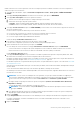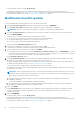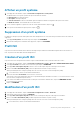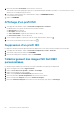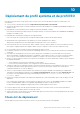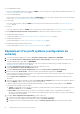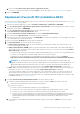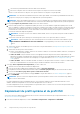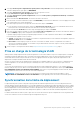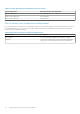Users Guide
Afficher un profil système
1. Sur la page d’accueil d’OMIVV, cliquez sur Conformité et déploiement > Profil système.
Un tableau affiche tous les profils système ainsi que les informations suivantes :
● Nom du profil : nom du profil système
● Description : description du profil
● Serveur de référence : adresse IP de l’iDRAC à partir de laquelle les détails de configuration du système sont extraits.
● Modèle de serveur : nom du modèle du serveur de référence
2. Si vous souhaitez supprimer ou ajouter des noms de colonnes dans l’Assistant, cliquez sur .
3. Pour exporter les informations du profil système, cliquez sur .
Suppression d’un profil système
La suppression d'un profil système faisant partie d'une tâche de déploiement en cours d'exécution peut entraîner l'échec de la tâche de
suppression.
1. Sur la page Profil système, sélectionnez un profil et cliquez sur SUPPRIMER.
2. Dans la boîte de dialogue de confirmation de la suppression, cliquez sur SUPPRIMER.
Profil ISO
Un profil ISO contient le chemin de dossier du fichier de l’image ISO personnalisée ESXi Dell EMC enregistré dans les dossiers NFS ou
CIFS. Un profil ISO est utilisé dans l’assistant de déploiement.
Création d’un profil ISO
Un profil ISO nécessite un emplacement de fichier ISO personnalisé Dell EMC sur un système de fichiers NFS ou CIFS.
1. Sur la page d’accueil d’OMIVV, cliquez sur Conformité et déploiement > Profils > Profil ISO > CRÉER UN NOUVEAU PROFIL.
2. Sur la page Profil ISO de l’assistant, lisez les instructions, puis cliquez sur DÉMARRER.
3. Sur la page Nom et description du profil, saisissez le nom et la description du profil. La description est facultative.
4. Dans la zone Source d’installation (ISO), saisissez l’emplacement du fichier ISO (NFS ou CIFS).
OMIVV prend uniquement en charge les partages CIFS des versions 1.0 et 2.0 de Server Message Block (SMB).
a. Si vous utilisez CIFS, saisissez les informations d’identification.
5. Dans la liste déroulante Version ESXi, sélectionnez une version ESXi.
Sélectionnez la version d’ESXi appropriée pour que le script de démarrage de l’installation soit utilisé. Si vous sélectionnez une version
incorrecte d’ESXi, le déploiement peut échouer.
6. Pour vérifier l’accessibilité au chemin du fichier ISO ainsi que les informations d’identification, cliquez sur DÉMARRER LE TEST.
Les résultats du test s’affichent.
7. Cliquez sur TERMINER.
Modification d’un profil ISO
1. Sur la page d’accueil d’OMIVV, cliquez sur Conformité et déploiement > Profils > Profil ISO.
2. Sélectionnez un profil ISO, puis cliquez sur MODIFIER.
3. Sur la page Nom et description du profil, modifiez le nom et la description du profil. La description est facultative.
4. Dans la zone Source d’installation (ISO), modifiez l’emplacement du fichier ISO (NFS ou CIFS).
OMIVV prend uniquement en charge les partages CIFS des versions 1.0 et 2.0 de Server Message Block (SMB).
a. Si vous utilisez CIFS, saisissez les informations d’identification.
Gestion des profils de déploiement
63